妊婦健診でエコー写真をもらうと赤ちゃんの成長が感じられてとても嬉しいですよね。
そんな妊娠中の大切な思い出であるエコー写真、時間がたつと色褪せて消えてしまうってご存知ですか?
引き出しの中や、アルバムの中など、直接日光が当たらない場所に保管していたとしても、早ければ2年ほどで消えてしまうことがあるそうなので、早めに対処したいですね。
ここでは、オススメのエコー写真の保管方法と、自分で作れるエコー写真ポスターの作り方をご紹介します。
自分でポスターを作る場合は、スマートフォンのみで編集できます。もちろん、パソコンでも編集できます。
エコー写真は色褪せないように保存しよう!データとして残す方法

大切なエコー写真、データとして残しておけば、元の写真がなくなってもプリントすることができます。
また、好きなように加工することもできるので一番オススメの方法です。
エコー写真を撮影する
エコー写真をカメラやスマホで撮影してデータにする方法です。
光が写り込んでしまうことが多いので、キレイに撮るのが難しく、長く思い出として残す方法としてはイマイチかもしれません。
腕に自信のあるかたは一度試してもいいかもしれませんね。
上から撮ると、光が反射したり、自分の影がうつり込みやすいので、壁に貼り付けて撮るなど工夫をしたら綺麗に撮ることができます。
エコー写真をスキャンする
自宅のプリンターやコンビニのコピー機を使ってスキャンする方法です。
カメラで撮影するのとは違って、光が写り込むことがないので、綺麗な画像で保存できます。
注意点は、スキャナーの熱でエコー写真が真っ黒になってしまうことがあること。
スキャンする場合は、感熱紙タイプのレシートなどで一度お試してからスキャンした方がいいですね。
また、スキャンをする場合は、JPEG形式で保存しておけば、後から写真として印刷することも、画像を加工するときも便利です。
エコー写真は色褪せないように保存しよう!アルバムとして残す方法

エコー写真をアルバムとして保存したい場合は、カメラ屋さんにお願いする方法、オンラインでアルバムにする方法などいくつかあります。
カメラのキタムラにお願いする
カメラのキタムラには、エコー写真を感熱紙のまま渡したら素敵なフォトブックにしてくれる、おなかのフォトブックというサービがあります。
エコー写真をお店に持っていくだけで10日ほどで素敵なフォトブックに仕上げてもらえるので、時間がない、上手にスキャンする自信がないお母さんには嬉しいサービスですよね。
エコー写真はもちろん、生まれてからの写真や、母子手帳の1ページを載せたりとアレンジも楽しめます。
トツキトオカアルバムで作ってもらう
トツキトオカアルバムでは、1枚の生まれてからの写真と6枚のエコー写真を素敵なアルバムにしてくれます。
ネットから注文したら、エコー写真を送る為の封筒が家まで届き、送り返すとアルバムにしてもらえます。
自分でスキャンする必要がないので、時間がない、スキャンできるか不安なお母さんには嬉しいサービスですね。
ネットで注文できるので、近くにカメラ屋さんのない方や、赤ちゃん連れで外出するのが難しい方にもオススメです。
とってもおしゃれで、しっかりしたアルバム形式なので、飾るのも可愛いし、飾らなくなった後も場所を取ることなく保管しておけそうですね。
エコー写真は色褪せないように保存しよう!エコーポスターの作り方をご紹介!
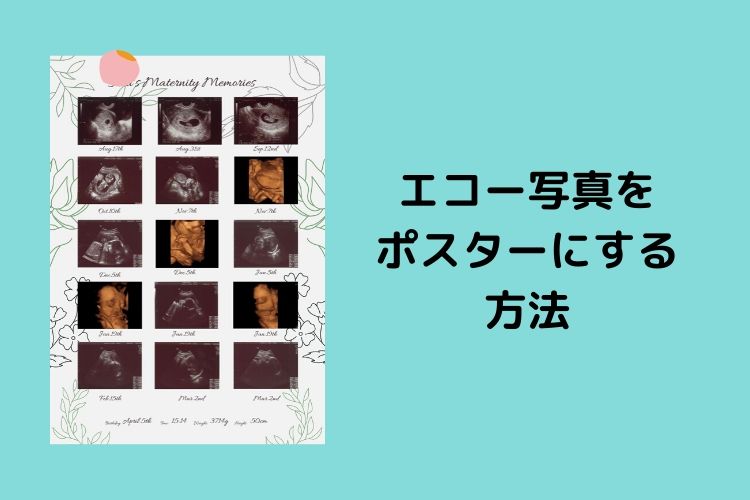
大切な妊娠の記録を、お母さんと赤ちゃんだけの世界にたったひとつのオリジナルデザインで保存できるのが、エコー写真ポスターです。
エコー写真だけでも素敵ですし、お母さんのお腹の写真と組み合わせたり、生まれた後の写真と組み合わせたりしても素敵なポスターになりそうですよね。
それでは、エコー写真を使ってポスターを作る方法をご紹介します。
手順はたった2つです。
手順
- 写真をJPEGデータにして保存する
- Canvaでデザインしてポスターを作る
手順1. 写真をJPEGデータにして保存する
私は、エコー写真をカメラでうまく撮る自信がなかったので、スキャンすることにしました。
また、自宅にスキャナーがないので、セブンイレブンのプリンターでスキャンしました。
ここでは、セブンイレブンのプリンターでスキャンする場合の手順をご紹介します。
- スマホにアプリをインストール
- コンビニ(セブンイレブン)へ行き、スキャナーの案内に沿ってスキャンする
- スマホかパソコンで編集して、写真を1枚ずつに分ける
1. スマホにアプリをインストール
セブンイレブンのプリンターでスキャンする場合、USBかスマホのどちらに保存するか選べます。
私は、スマホに保存しました。スマホに保存する場合、アプリが必要になるので家でインストールしておくといいですね。

2. コンビニ(セブンイレブン)へ行き、プリンターの案内に沿ってスキャンする
ここでのポイントは、必ずJPEGでスキャンするということです。
スキャンは、はがきサイズでスキャンしても、A3サイズでスキャンしてもお値段が一緒なので、A3サイズの枠いっぱいに並べられるだけ写真を並べました。
下の画像が、私がスキャンして取り込んだ画像です。
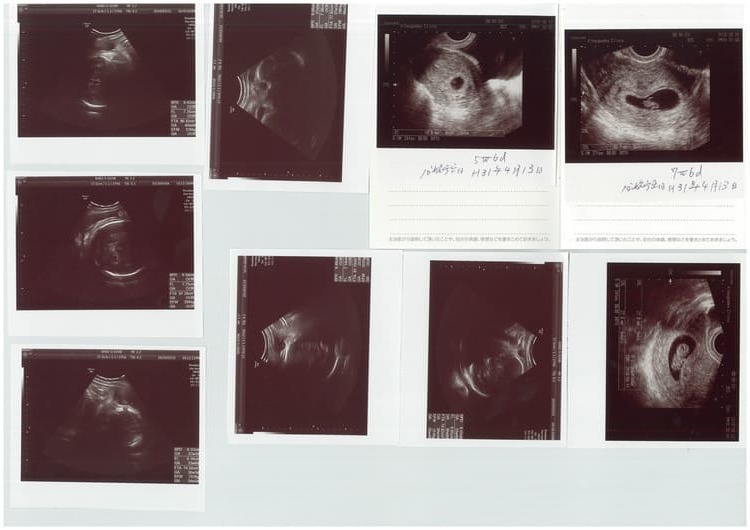
セブンイレブンでスキャンする方法を詳しく説明しているサイトがあったので、リンクを貼っておきますね。
3. スマホかパソコンで編集して、写真を1枚ずつに分ける
iphoneの場合、カメラロールの編集から編集すると、画質を落とすことなく写真を1枚ずつに分けることができます。
ラインカメラなどのアプリでも1枚ずつに分けることはできますが、画質が下がってしまったので、オススメしません。
ここでは、iphoneで写真を1枚ずつに分ける方法を解説します。
手順
- 「マルチアプリ」を開いて、スキャンした写真をiphoneに取り込む
- カメラロールを開き保存した写真を編集する
手順1.「マルチアプリ」を開いて、スキャンした写真をiphoneに取り込む
①アプリを開いたら、「スキャン」をタップ
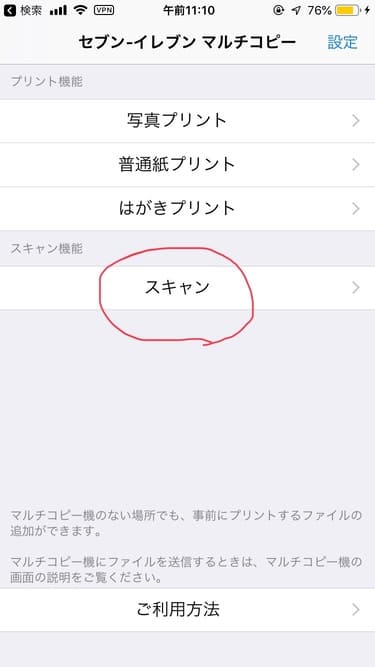
② 保存したい画像をタップ
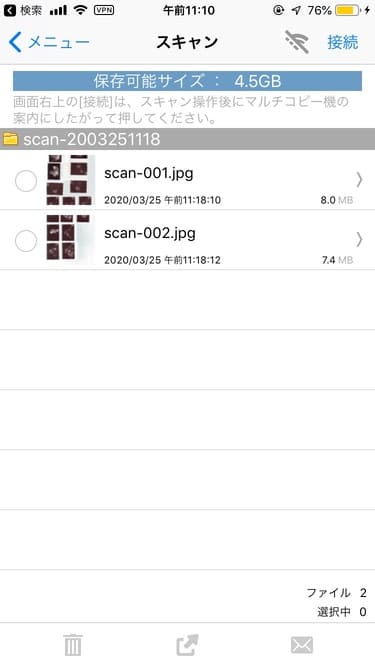
③下の画像の丸で囲った部分をタップ
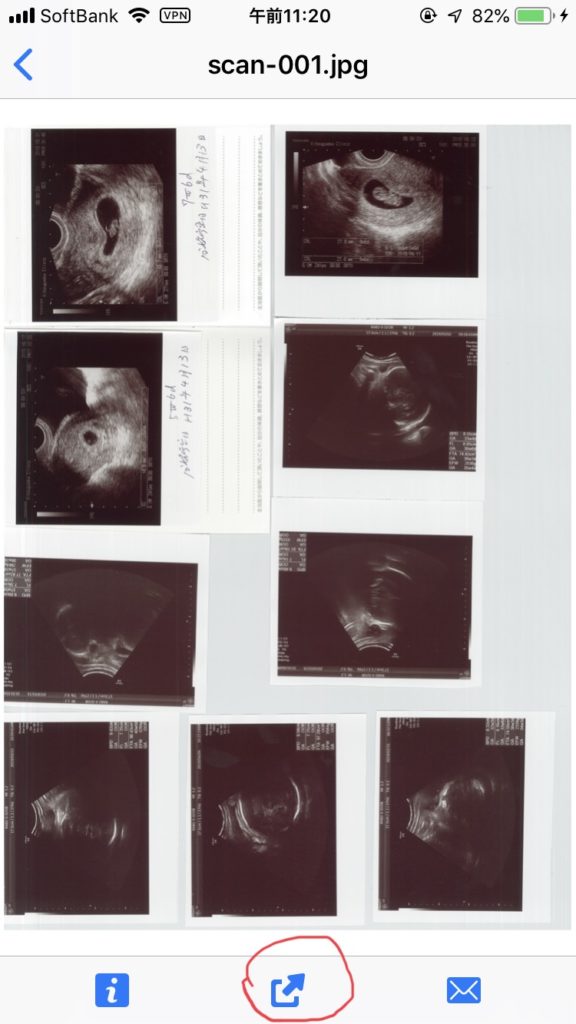
④「画像を保存」を選んだらiphoneへの保存完了です。
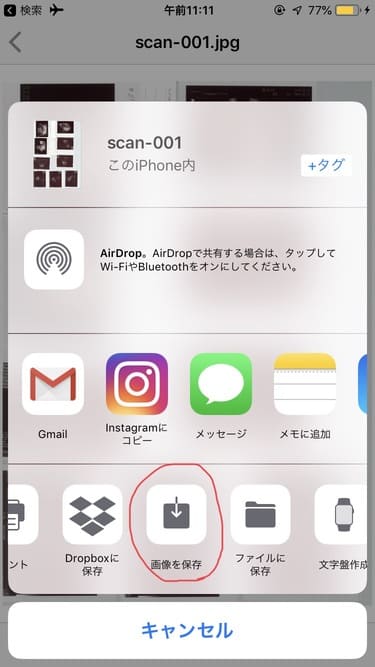
手順2.カメラロールを開き保存した写真を編集する
①画像を複製保存する
iphoneの場合、画像を編集する時に別の画像として保存することができないので、先に複製保存しておくと後の作業が楽です。
カメラロールを開いて、スキャンした写真を選び右下のマークをタップすると、下の画面になりますので、「複製」をタップすると、画像を複製保存することができます。
スキャンしたエコー写真の枚数と同じだけ複製しておくと楽に作業ができます。
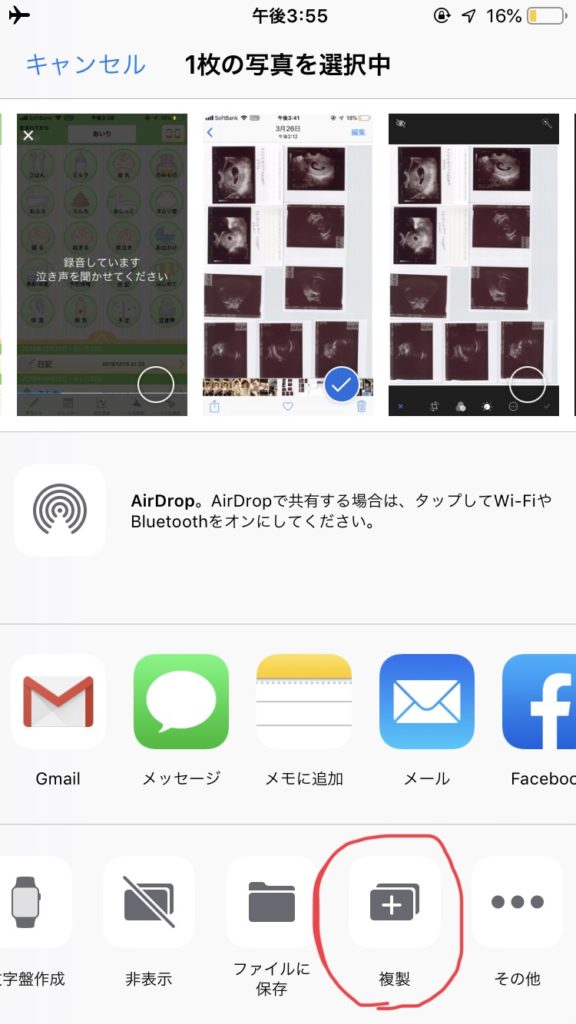
②エコー写真を1枚1枚に分けて保存する。
ipnoneの機能を使って1枚1枚に分けていきます。
スキャンした写真を開いて、右上の「編集」ボタンを押します。
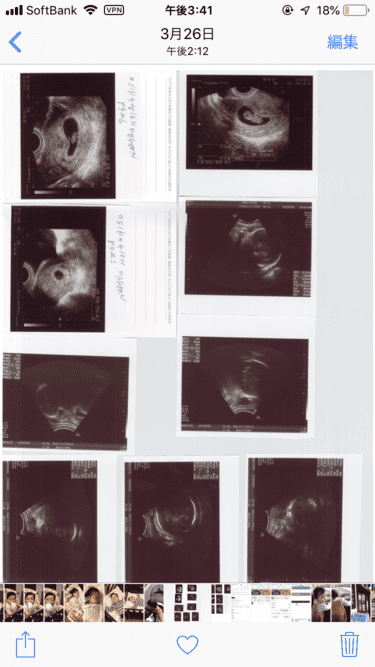
右下にある「切り取り」のアイコンをタップします。
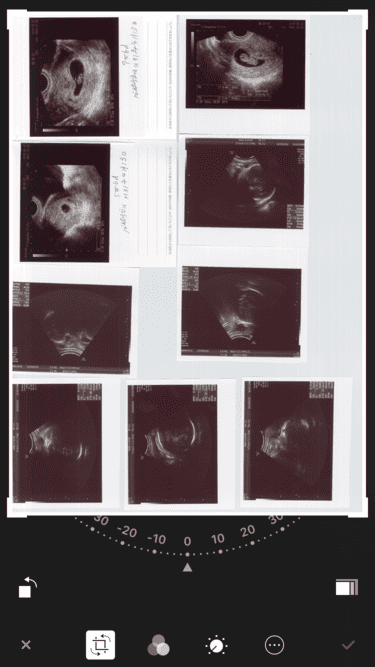
切り取りたい写真に合わせてサイズを調整します。
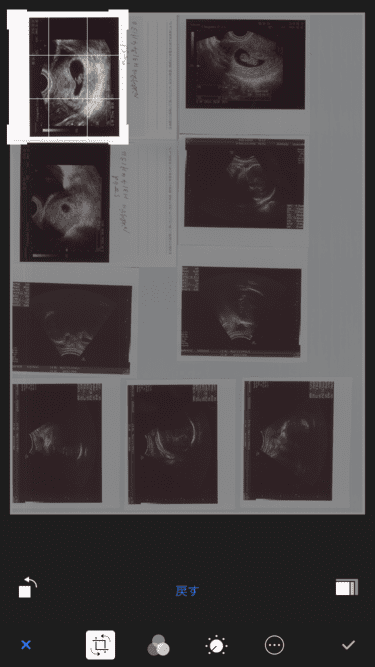
切り取る範囲が決まったら、右下のチェック☑️をタップすると完了です。
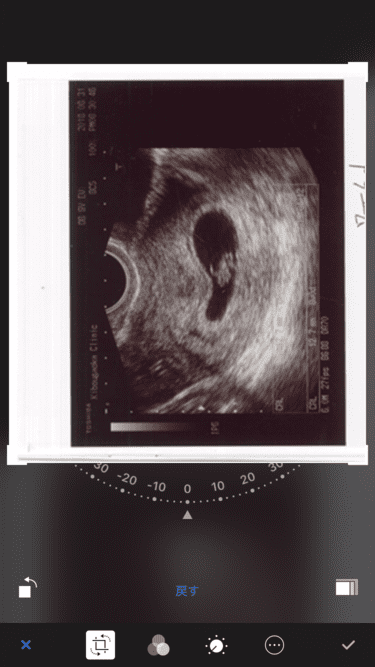
この時、下の写真のようにエコー写真の白い枠の部分は切り取っておくことをオススメします。
白い部分を切り取っておくと、スキャンの時に少し斜めになってしまっていても後からポスターにした時に多少ごまかせます。笑
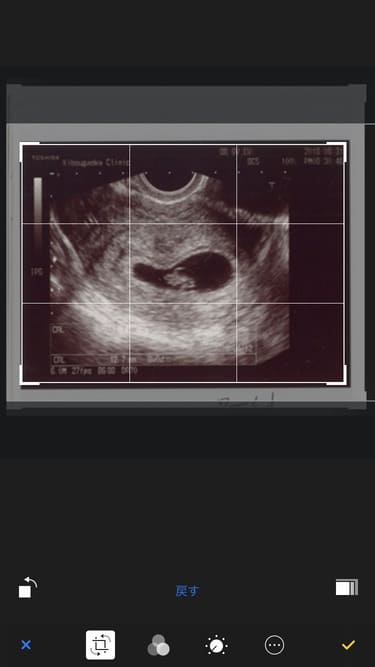
以上が手順1の内容です。
手順2.Canvaでポスターを作る

私は、web上で簡単におしゃれなデザインを作ることができるCanvaというサービスを使ってポスターを作りました。
Canvaはメールアドレスやgoogleアカウント、Facebookのアカウントさえあれば、ほぼ全ての機能が無料で使えます。
無料の素材もたくさんあるので、無料の範囲でも十分ステキなポスターを作ることができますよ。私は無料の素材だけで作りました!
この記事を読んでくださったあなたに大事なお知らせです。こちらのURLからCanvaに登録すると、有料のおしゃれなアイテムかおしゃれな写真が1つもらえます。
Canva proなら1ヶ月間の無料お試し期間中、素材が使い放題なのでこだわりたいママにはproもおすすめ!
それでは、次のページからはスマホを使ってCanvaでポスターを作る方法を見ていきましょう。






コメント